《钉钉》文件发送至微信方法
作者:编辑
发表时间:2024-11-19 17:05
钉钉至办公软件,所以功能还是很全面的,大家在使用过程中,可能会存在两个软件的功能互通,在钉钉上的文件资料需要传输发送到微信当中,那么怎么实现数据传输呢?还是有小伙伴不清楚,所以接下来鸡毛手游网小编就给大家整理了《钉钉》文件发送至微信方法,一起看看吧。

《钉钉》文件发送至微信方法
打开钉钉-点击写作-找到文档-选择文件-点击分享-选择微信-发送即可。
1、打开钉钉,在首页的多个工作栏当中,切换至协作栏目进入;
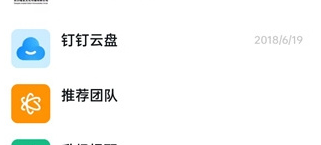
2、在写作页面的上方可以看到多个服务入口,这里选择文档进入;
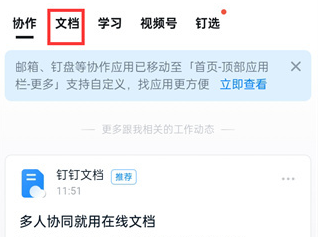
3、在文档页面选择需要发送到微信的文件内容,点击文件进入详情页面,在右上角点击分享图标;
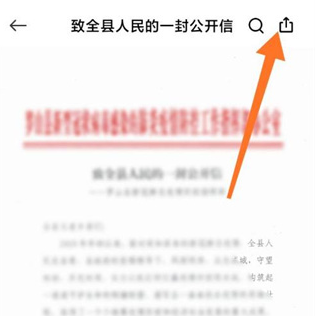
4、下方会触发分享的渠道,在这里选择微信,确定好发送对象,点击发送按钮即可。
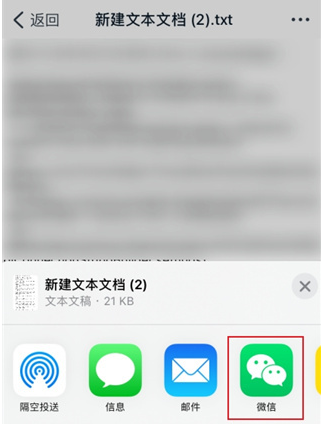
以上就是鸡毛手游网小编给大家整理的关于《钉钉》文件发送至微信方法全部内容,更多精彩内容请关注鸡毛手游网,小编将持续更新更多相关攻略。
相关文章
更多
星之破晓后羿星魂技怎么选择-后羿星魂技选择推荐
2025-04-12
宝可梦大集结新手技巧有哪些-新手快速上手技巧分享
2025-04-12
《原神》明冠峡特殊宝藏打法攻略
2025-04-12
《Dark Echo回声探路》白章第4关通关攻略
2025-04-12
英雄联盟手游elo机制是什么-elo机制介绍
2025-04-12
三角洲行动巅峰对决怎么玩-巅峰对决活动介绍
2025-04-12
《sky光遇》1月14日黑石碎片位置攻略
2025-04-12
《黑色信标》技能书获取攻略
2025-04-12
《金铲铲之战》s14婕拉技能介绍
2025-04-12
洛克王国扁嘴蝠什么性格好-扁嘴蝠性格推荐
2025-04-12
